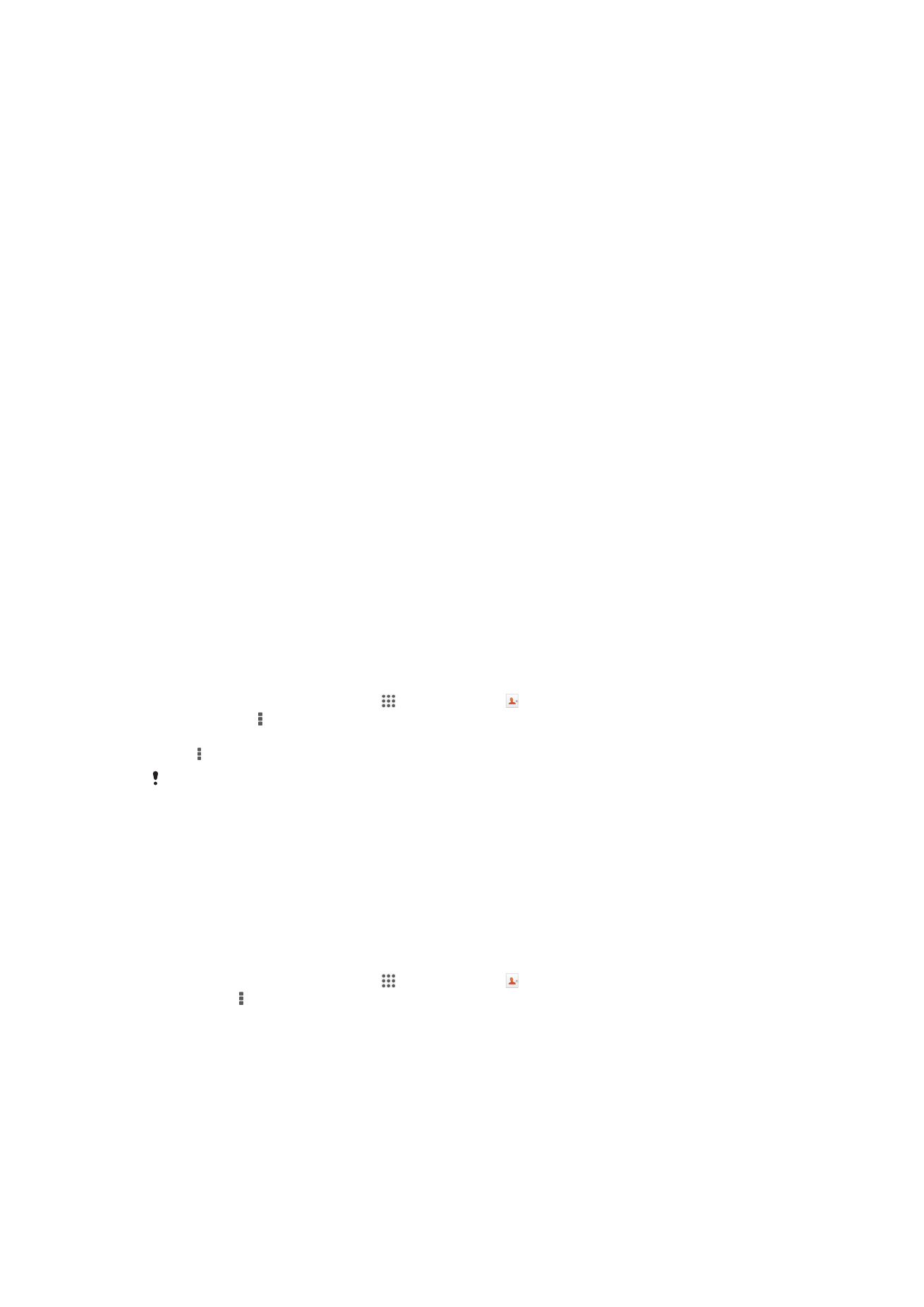
Överföra kontakter
Det finns flera sätt att överföra kontakter till din nya enhet. Om du vill få hjälp med att
välja en överföringsmetod kan du
läsa artikeln
om att överföra kontakter.
Överföra kontakter med en dator
Xperia™-överföring och Contacts Setup är program som ingår i programmet PC
Companion som hjälper dig samla in kontakter från din gamla enhet och föra över
dem till din nya enhet. Dessa program är kompatibla med flera enhetsmärken,
inklusive iPhone, Samsung, HTC, BlackBerry, LG, Motorola och Nokia.
Det här behöver du:
•
En Internetansluten dator.
•
En USB-kabel för din gamla enhet.
•
En USB-kabel för din nya Android™-enhet.
•
Din gamla enhet.
•
Din nya Android™-enhet.
Överföra kontakter till din nya enhet med en dator
1
Kontrollera att
PC Companion
är installerat på PC:n.
2
Öppna programmet PC Companion, klicka på
Xperia™ Transfer
eller
Contacts
Setup
och följ anvisningarna för att föra över dina kontakter.
Överföra kontakter med ett onlinekonto
Om du synkar kontakterna på din gamla enhet eller din dator med ett onlinekonto, till
exempel Google Sync™, Facebook™ eller Microsoft
®
Exchange ActiveSync
®
, kan du
överföra kontakterna till din nya enhet med det kontot.
Synkronisera kontakter till din nya enhet med ett synkroniseringskonto
1
Gå till Startskärm, tryck till på och tryck till på .
2
Tryck till på och sedan på Inställningar > Konton och synk.
3
Välj det konto som du vill synkronisera dina kontakter med och tryck sedan till
på > Synkronisera nu.
Du måste vara inloggad på det aktuella synkroniseringskontot för att kunna synka dina
kontakter med det.
Andra metoder att överföra kontakter
Det finns flera andra sätt att överföra kontakter från din gamla enhet till din nya enhet.
Du kan till exempel kopiera kontakter till ett minneskort, använda Bluetooth
®
-teknik
eller spara kontakter på ett SIM-kort. Mer specifik information om att överföra
kontakter från din gamla enhet hittar du i motsvarande användarhandbok.
Importera kontakter från ett minneskort
1
Gå till Startskärm, tryck till på och tryck till på .
2
Tryck på och tryck till på Importera kontakter > SD-kort.
3
Välj var du vill lagra kontakterna.
4
Välj den fil du vill importera.
44
Detta är en internetversion av denna utgåva. © Utskrift endast för privat bruk.
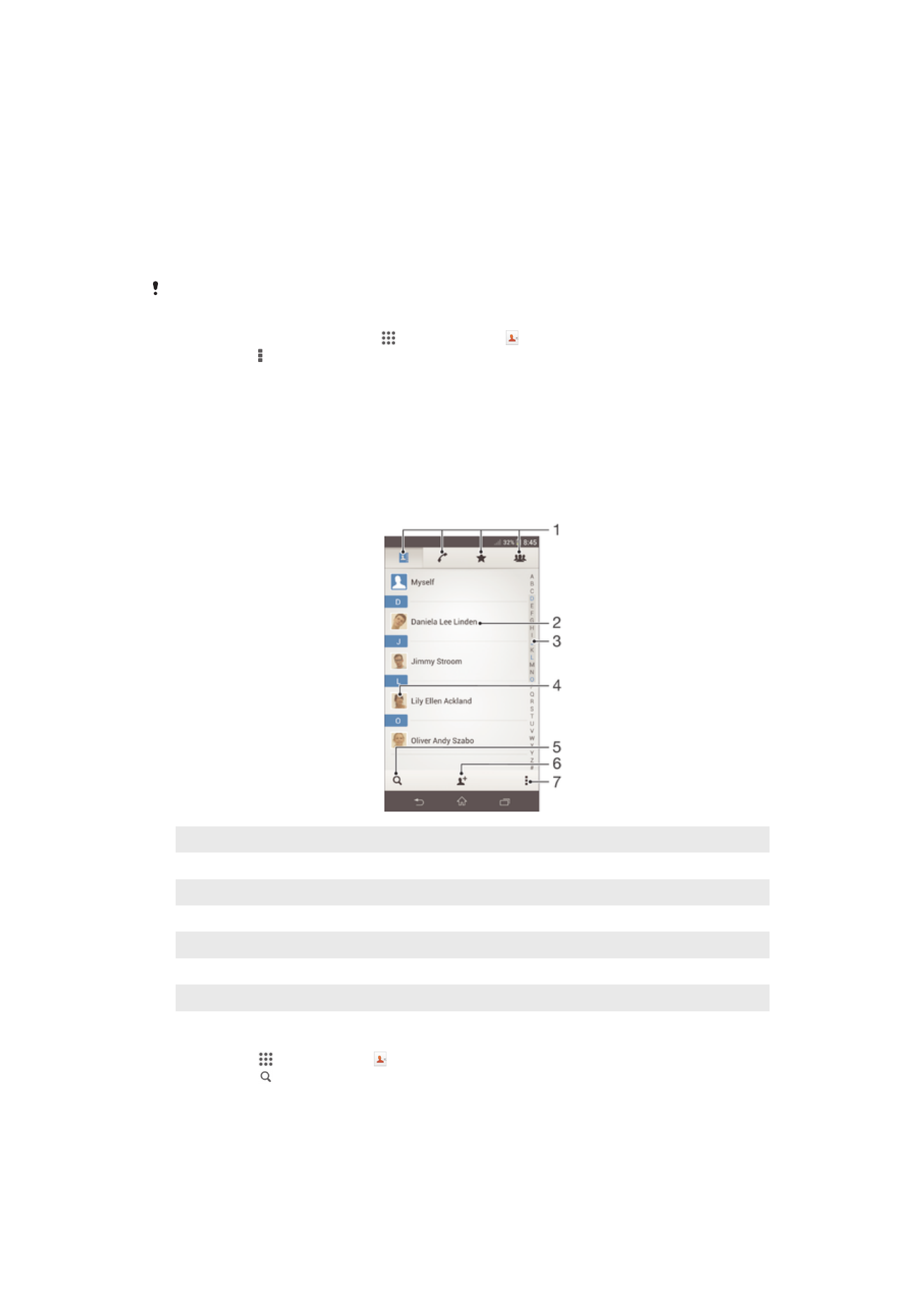
Importera kontakter med hjälp av Bluetooth
®
-teknik
1
Kontrollera att Bluetooth
®
-funktionen är aktiverad och att enheten är inställd så
att den är synlig.
2
När du meddelas om en inkommande fil till enheten drar du statusfältet nedåt
och trycker till på aviseringen för att acceptera filöverföringen.
3
Tryck till på Godkänn för att starta filöverföringen.
4
Dra statusfältet nedåt. Tryck på aviseringen när överföringen har slutförts.
5
Tryck till på den mottagna filen och välj var du vill lagra kontakterna.
Importera kontakter från ett SIM-kort
Du kan förlora information eller få flera kontaktposter om du överför kontakter med hjälp av ett
SIM-kort.
1
Gå till Startskärm, tryck till på och tryck till på .
2
Tryck till på och sedan på Importera kontakter> SIM-kort.
3
Välj var du vill lagra kontakterna.
4
Importera enstaka kontakt genom att hitta och knacka på kontakten. För att
importera alla kontakter trycker du till på Importera alla.